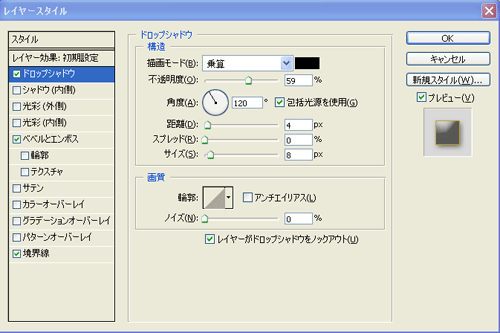●フォトショップでガラス文字
フォトショップのレイヤースタイルを使用して透き通ったガラスのような文字を作ってみたので作り方を公開します。
ドロップシャドウで影も落とします。
背景と文字の色が違う場合はカラーオーバーレイで合わせます。
ここまでで↓のような仕上がりになります。
透き通ったガラスには見えないですよね^^;
もう少しいじります^^
レイヤーウィンドウのレイヤーを選択しレイヤー→レイヤーを複製、でレイヤーのコピーを作ります。(私はレイヤーウィンドウで選択レイヤーを右クリック→レイヤーを複製でやっています。)
複製したレイヤーを先ほどのレイヤーより上へもっていきます。
そして↓のレイヤースタイルのシャドウ(内側)を黒で適用し、
そのレイヤーの不透明度を25%まで下げます。
これで透明ガラスの質感が出たと思います。
文字サイズの大きさで数値が変わると思いますので色々いじってみると良いでしょう~